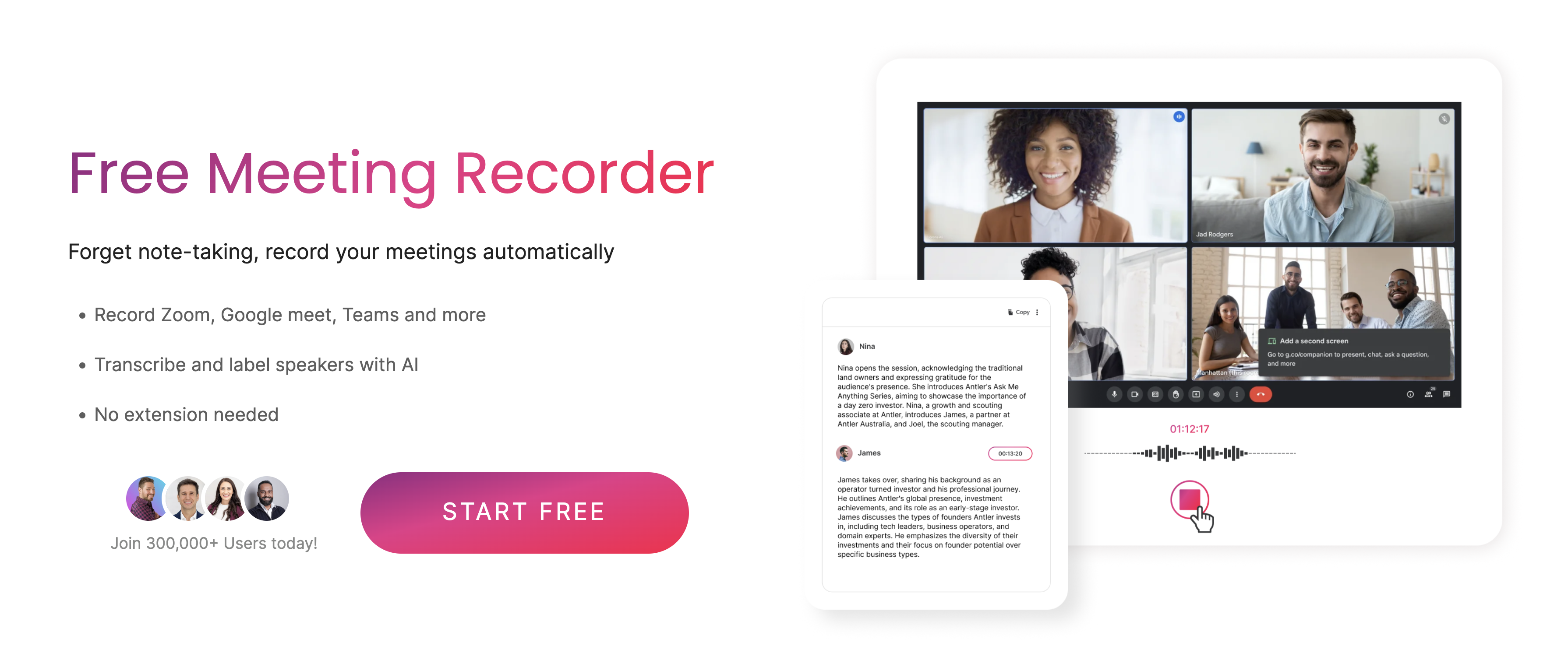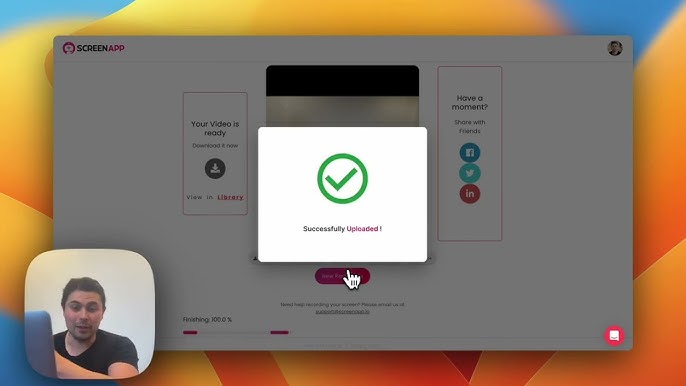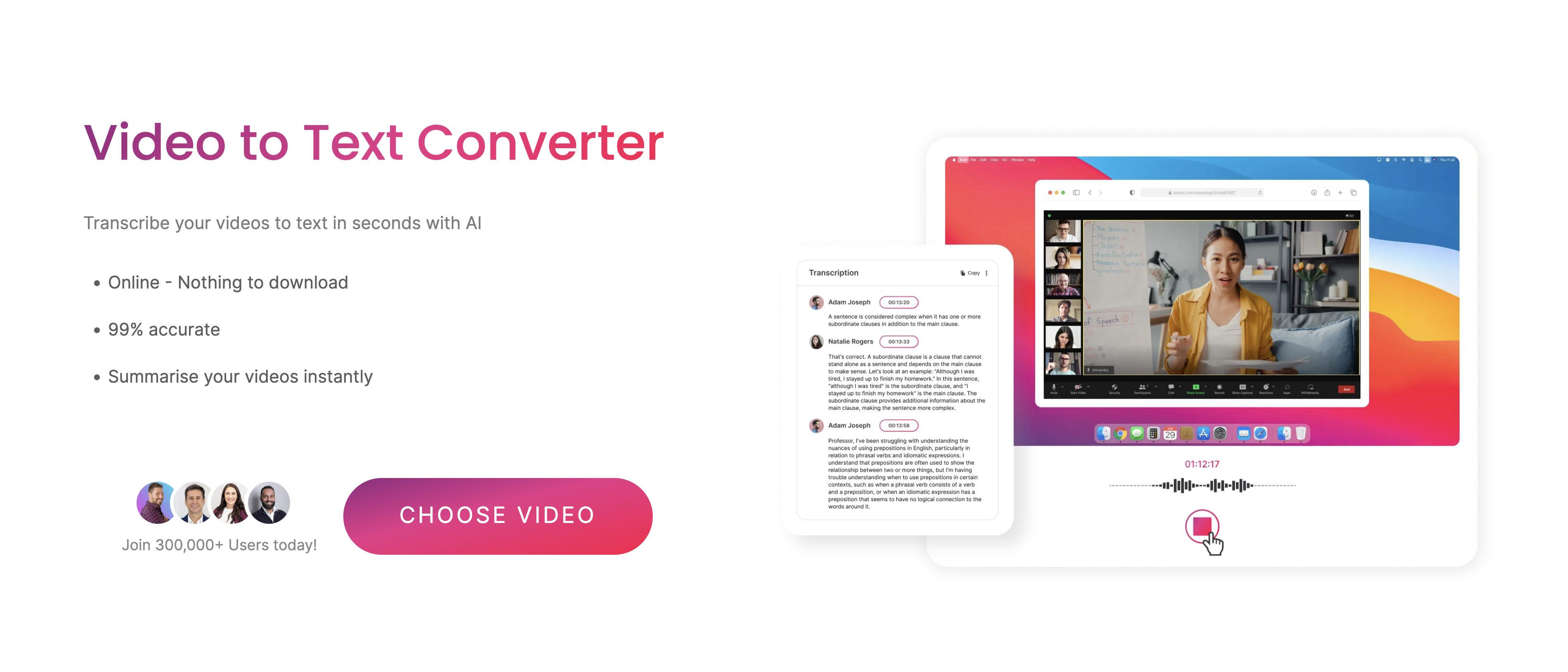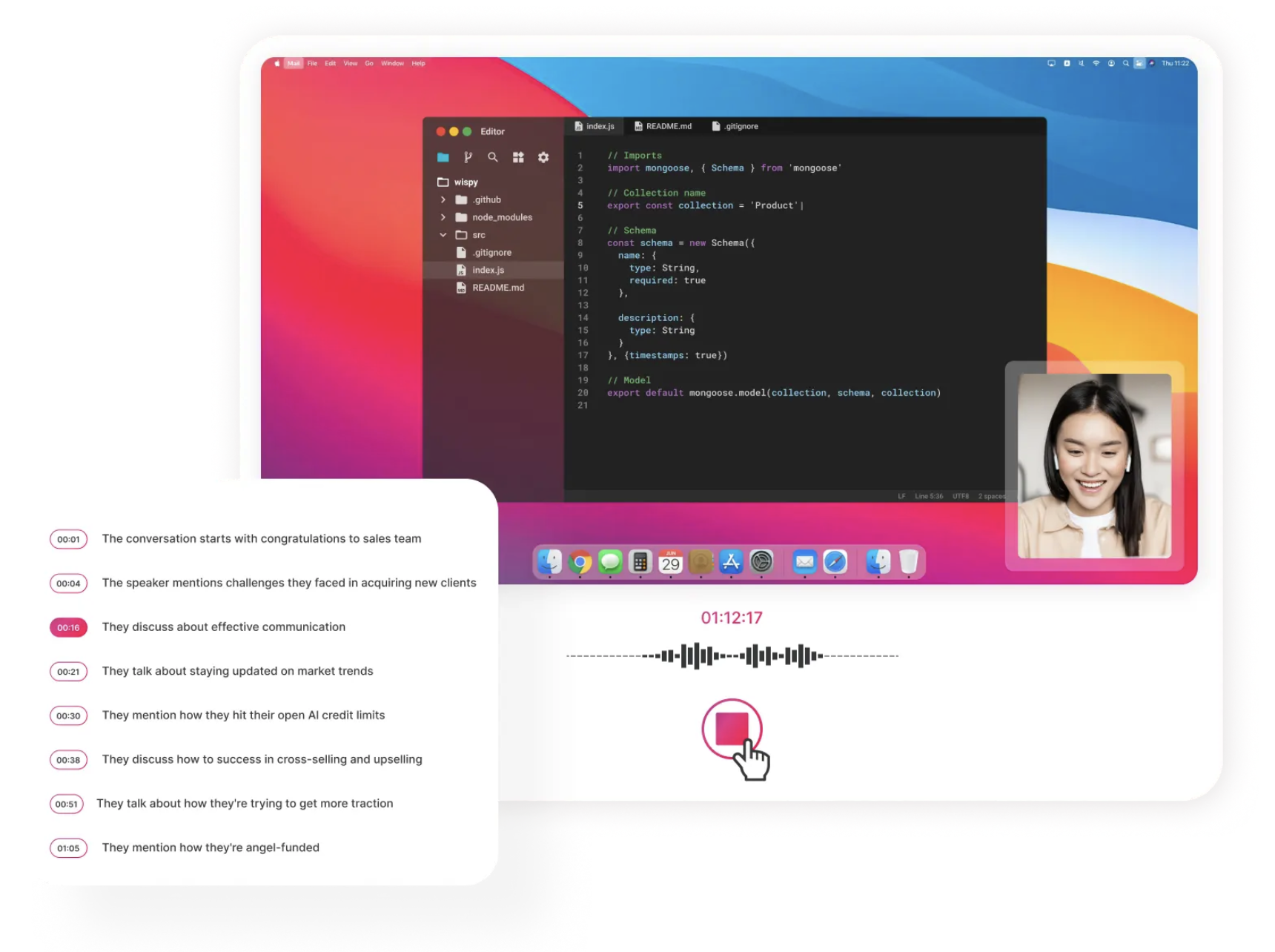Lasst die Notizblöcke fallen und schnappt euch eure Tastaturen! Wir stehen kurz davor, Ihre Zoom-Meeting-Erfahrung mit dem ultimativen Tool zu revolutionieren, um jedes Wort, jede Idee und jeden bahnbrechenden Moment festzuhalten – ScreenApp.
Einführung
In der heutigen schnelllebigen digitalen Welt sind Zoom-Meetings zu einem unverzichtbaren Werkzeug für Kommunikation und Zusammenarbeit geworden. Es kann jedoch eine Herausforderung sein, jedes wichtige Detail und jede Entscheidung, die während dieser virtuellen Zusammenkünfte getroffen werden, festzuhalten, insbesondere wenn man mehrere Aufgaben und das Anfertigen von Notizen unter einen Hut bringen muss. Hier kommt die Leistungsfähigkeit der Transkription ins Spiel. Das Transkribieren von Zoom-Meetings bietet eine Vielzahl von Vorteilen und verwandelt sie in wertvolle Ressourcen für zukünftige Referenzen und Maßnahmen.
Stellen Sie sich vor, Sie hätten einen virtuellen Assistenten, der sorgfältig jedes Wort, jede Idee und jeden bahnbrechenden Moment Ihrer Zoom-Meetings erfasst. Mit ScreenApp verpassen Sie nie wieder etwas. Transkripte werden zu Ihrer Go-to-Ressource und verwandeln virtuelle Meetings in Meisterwerke der Produktivität.
Verabschieden Sie sich also von endlosem Mitschreiben und begrüßen Sie die Zukunft der Zoom-Meeting-Transkriptionen mit ScreenApp.
Die Bedeutung der Transkription von Zoom-Meetings
Das Transkribieren von Zoom-Meetings bietet eine Fülle von Vorteilen, die die Produktivität steigern und Arbeitsabläufe rationalisieren. Hier sind einige der wichtigsten Vorteile:
- Verbessertes Verständnis und Erinnerungsvermögen: Transkripte bieten eine dauerhafte Aufzeichnung von Diskussionen, die es den Teilnehmern ermöglicht, wichtige Punkte noch einmal zu durchdenken, Konzepte zu klären und ein genaues Verständnis sicherzustellen.
- Verbesserte Zugänglichkeit: Transkripte machen Meetings für Personen mit Hörbehinderungen zugänglich und fördern Inklusion und Teilhabe.
- Optimierte Aktionsplanung: Transkripte dienen als Fahrplan für Maßnahmen und ermöglichen es Teams, schnell umsetzbare Elemente zu identifizieren, Aufgaben zuzuweisen und den Fortschritt zu verfolgen.
- Wissensdatenbank: Gesammelte Transkripte bilden eine wertvolle Wissensbasis, bewahren das institutionelle Gedächtnis und erleichtern die zukünftige Planung.
Vorteile der Verwendung von ScreenApp für die Transkription von Zoom-Meetings
ScreenApp erweist sich als Vorreiter im Bereich der Zoom-Meeting-Transkription und bietet eine Reihe von Funktionen, die den Prozess vereinfachen und seine Effektivität steigern. Das ist der Grund, warum ScreenApp herausragt:
- Nahtlose Integration: ScreenApp lässt sich nahtlos in Zoom integrieren und ermöglicht so eine mühelose Aufzeichnung und Transkriptionsinitiierung.
- KI-gestützte Genauigkeit: Die fortschrittliche KI-Technologie von ScreenApp liefert hochgenaue Transkriptionen, selbst in komplexen Audio-Umgebungen.
- Sprechererkennung: ScreenApp unterscheidet zwischen Sprechern, wodurch Transkripte leicht zu verfolgen und einzelnen Teilnehmern zuzuordnen sind.
- Transkripte mit Zeitstempel: Zeitsynchronisierte Transkripte erleichtern die schnelle Navigation und die einfache Identifizierung spezifischer Momente innerhalb des Meetings.
- Mehrere Exportformate: ScreenApp bietet eine Vielzahl von Exportformaten, darunter PDF, Word und TXT, um die Kompatibilität mit verschiedenen Anforderungen zu gewährleisten.
Kurzer Überblick über die Transkription von Zoom-Meetings mit ScreenApp
Das Transkribieren von Zoom-Meetings mit ScreenApp ist ein unkomplizierter Prozess:
- Zeichnen Sie das Zoom-Meeting auf: Verwenden Sie die Aufnahmefunktion von ScreenApp, um das gesamte Meeting aufzuzeichnen.
- Laden Sie die Aufnahme hoch: Laden Sie die aufgezeichnete Zoom-Meeting-Datei auf die Plattform von ScreenApp hoch.
- Starten Sie die Transkription: Wählen Sie die gewünschten Transkriptionsoptionen aus, z. B. automatische oder manuelle Transkription.
- Greifen Sie auf das Transkript zu und bearbeiten Sie es: Überprüfen Sie das generierte Transkript, nehmen Sie alle notwendigen Änderungen vor und exportieren Sie es im bevorzugten Format.
Schritt-für-Schritt-Anleitung zum Transkribieren von Zoom-Meetings mit ScreenApp
Aufzeichnen des Zoom-Meetings
- Aufnahme starten:
- Öffnen Sie die ScreenApp-App oder greifen Sie auf die Weboberfläche zu.
- Suchen Sie die Schaltfläche “Aufnahme starten” und klicken Sie darauf.
- Wählen Sie die Option “Zoom” aus der Liste der verfügbaren Aufnahmequellen aus.
- Stellen Sie sicher, dass Zoom ausgeführt wird und das Meeting läuft.
- Berechtigungen erteilen:
- Erteilen Sie ScreenApp die erforderlichen Berechtigungen, um auf das Zoom-Meeting-Audio zuzugreifen.
- Dies kann die Erteilung des Mikrofonzugriffs oder der Bildschirmfreigabeberechtigung beinhalten.
- Klicken Sie auf die Schaltfläche “Zulassen” oder “Erteilen”, wenn Sie dazu aufgefordert werden.
- Aufnahmeoptionen auswählen:
- Wählen Sie die gewünschte Audioqualität und das Aufnahmeformat aus.
- Für eine optimale Transkriptionsgenauigkeit wählen Sie eine höhere Audioqualität.
- Speichern Sie die Aufnahmeeinstellungen für die zukünftige Verwendung.
Hochladen der Zoom-Aufnahme in ScreenApp
- Hochladen:
- Sobald die Aufnahme des Zoom-Meetings abgeschlossen ist, suchen Sie die gespeicherte Datei.
- Ziehen Sie die aufgezeichnete Zoom-Meeting-Datei per Drag & Drop auf die ScreenApp-Oberfläche.
- Alternativ können Sie auf die Schaltfläche “Dateien hochladen” klicken und die Datei manuell auswählen.
- Unterstützte Dateiformate:
- ScreenApp unterstützt eine Vielzahl von Audio- und Videodateiformaten, darunter MP4, MOV, WAV und M4A.
- Stellen Sie sicher, dass sich die aufgezeichnete Zoom-Meeting-Datei in einem dieser unterstützten Formate befindet.
- Dateigrößenbeschränkungen:
- ScreenApp hat eine maximale Dateigrößenbeschränkung von 500 MB für kostenlose Benutzer.
- Upgegradete Pläne bieten höhere Dateigrößenbeschränkungen.
- Das Hochladen und Transkribieren großer Dateien kann länger dauern.
Transkribieren der Zoom-Aufnahme
- Transkription initiieren:
- Sobald die Zoom-Aufnahme hochgeladen wurde, klicken Sie auf die Schaltfläche “Transkribieren”.
- Wählen Sie den gewünschten Transkriptionsmodus aus, entweder automatisch oder manuell.
- Die automatische Transkription ist schneller, erfordert aber möglicherweise mehr Bearbeitung.
- Die manuelle Transkription bietet mehr Kontrolle, ist aber zeitaufwändiger.
- Transkriptionsoptionen:
- Wählen Sie aus, ob Sie die Sprechererkennung und Zeitstempel aktivieren möchten.
- Die Sprechererkennung unterscheidet zwischen Sprechern, wodurch das Transkript leichter zu verfolgen ist.
- Zeitstempel verknüpfen bestimmte Abschnitte des Transkripts mit entsprechenden Momenten in der Aufnahme.
- Transkriptionsprozess:
- Die KI-gestützte Transkriptions-Engine von ScreenApp verarbeitet die Audioaufnahme.
- Der Transkriptionsfortschritt wird auf dem Bildschirm angezeigt.
- Sie können den Transkriptionsstatus überwachen und alle notwendigen Anpassungen vornehmen.
Zugreifen auf das Transkript und Bearbeiten des Transkripts
- Zugriff auf das Transkript:
- Sobald die Transkription abgeschlossen ist, steht das generierte Transkript zur Überprüfung zur Verfügung.
- Klicken Sie auf die Transkriptdatei, um sie zu öffnen.
- Bearbeitungsfunktionen:
- Verwenden Sie die Bearbeitungswerkzeuge, um Fehler zu korrigieren, die Formatierung zu verbessern und die Lesbarkeit zu erhöhen.
- Sie können Sprechernamen hinzufügen, Zeitstempel anpassen und die Interpunktion ändern.
- Exportformate:
- Exportieren Sie das Transkript in verschiedenen Formaten, darunter PDF, Word und TXT.
- Wählen Sie das Format, das Ihren Anforderungen und Kompatibilitätsanforderungen am besten entspricht.
Zusätzliche Tipps und Tricks
- Sprechererkennung:
- Nutzen Sie die Sprechererkennungsfunktion, um eine genaue Zuordnung von Aussagen zu gewährleisten.
- Dies ist besonders nützlich für Meetings mit mehreren Teilnehmern.
- Zeitstempel für die Navigation:
- Verwenden Sie Zeitstempel, um schnell durch das Transkript zu navigieren und bestimmte Punkte in der Aufnahme zu finden.
- Dies spart Zeit und rationalisiert den Überprüfungsprozess.
- Transkripte freigeben:
- Geben Sie das Transkript direkt von ScreenApp aus an Kollegen oder Teammitglieder weiter.
- Dies erleichtert die Zusammenarbeit und den Wissensaustausch.
Fazit
In der Hektik der heutigen digitalen Welt sind Zoom-Meetings zu einem integralen Bestandteil unseres Lebens geworden. Es kann jedoch eine entmutigende Aufgabe sein, jedes wichtige Detail und jede Entscheidung, die während dieser virtuellen Zusammenkünfte getroffen werden, festzuhalten. Hier erweist sich ScreenApp als Game-Changer und bietet eine nahtlose und mühelose Lösung für die Transkription Ihrer Zoom-Meetings.
ScreenApp: Ihr KI-gestützter Transkriptionspartner
ScreenApp zeichnet sich aufgrund seines einzigartigen Wertversprechens als das effektivste Werkzeug für Zoom-Meeting-Transkriptionen aus:
Nahtlose Integration: ScreenApp lässt sich nahtlos in Zoom integrieren, wodurch das lästige Umschalten zwischen Plattformen entfällt und sichergestellt wird, dass kein wichtiges Detail übersehen wird.
KI-gestützte Genauigkeit: Angetrieben von fortschrittlicher KI-Technologie liefert ScreenApp bemerkenswert genaue Transkripte, selbst in komplexen Audio-Umgebungen.
Benutzerfreundliche Funktionen: Die intuitive Benutzeroberfläche und die benutzerfreundlichen Funktionen von ScreenApp machen es für Benutzer mit allen technischen Hintergründen zugänglich.
Wichtige Schritte für mühelose Transkriptionen
Das Transkribieren von Zoom-Meetings mit ScreenApp ist ein unkomplizierter Prozess:
- Zeichnen Sie das Zoom-Meeting auf: Starten Sie die Aufnahme mit der integrierten Aufnahmefunktion von ScreenApp.
- Laden Sie die Zoom-Aufnahme hoch: Laden Sie die aufgezeichnete Zoom-Meeting-Datei mühelos auf die Plattform von ScreenApp hoch.
- Starten Sie die Transkription: Wählen Sie je nach Ihren Vorlieben und Genauigkeitsanforderungen zwischen automatischer oder manueller Transkription.
- Greifen Sie auf das Transkript zu und bearbeiten Sie es: Überprüfen, bearbeiten und formatieren Sie das generierte Transkript, um Genauigkeit und Klarheit zu gewährleisten.
- Exportieren Sie das Transkript: Geben Sie das Transkript in verschiedenen Formaten wie PDF, Word oder TXT für einfachen Zugriff und Zusammenarbeit frei.
Nutzen Sie die Vorteile von ScreenApp-Transkriptionen
Indem Sie die KI-gestützten Transkriptionsfunktionen von ScreenApp nutzen, profitieren Sie von einer Vielzahl von Vorteilen:
- Verbesserte Produktivität: Erfassen Sie jeden wichtigen Moment, rationalisieren Sie die Aktionsplanung nach dem Meeting und erleichtern Sie den Wissensaustausch.
- Verbesserte Zugänglichkeit: Machen Sie Meetings für Menschen mit Hörbehinderungen zugänglich und fördern Sie Inklusion und Teilhabe.
- Optimierte Arbeitsabläufe: Navigieren Sie einfach durch Transkripte, identifizieren Sie bestimmte Punkte in der Aufnahme und verbessern Sie die Gesamteffizienz.
- Wissensdatenbank: Sammeln Sie Transkripte, um eine wertvolle Wissensbasis zu bilden, das institutionelle Gedächtnis zu bewahren und die zukünftige Planung zu leiten.
Erleben Sie die transformative Kraft der Transkriptionslösungen von ScreenApp und heben Sie Ihre Zoom-Meetings auf ein neues Niveau an Produktivität, Zusammenarbeit und Wissensbewahrung. Nutzen Sie die Nahtlosigkeit, Genauigkeit und Benutzerfreundlichkeit, die ScreenApp in die Welt der Zoom-Meeting-Transkriptionen bringt.
Entfesseln Sie noch heute das Potenzial von ScreenApp und verwandeln Sie Ihre Zoom-Meetings in unschätzbare Vermögenswerte für den zukünftigen Erfolg!